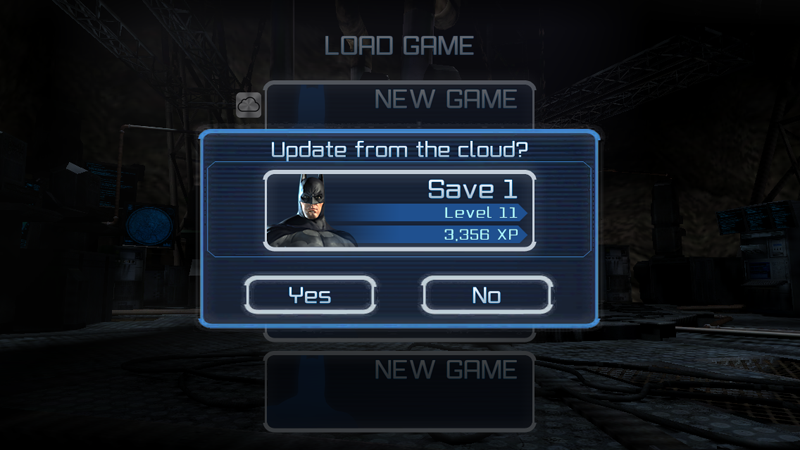Gry na iPhone’a i iPada mogą być dość mocne.
Dodatkowa komplikacja w systemie iOS wynika z faktu, że domyślnie usunięcie aplikacji spowoduje również usunięcie ustawień i danych.
Sprawdź miejsce na urządzeniu
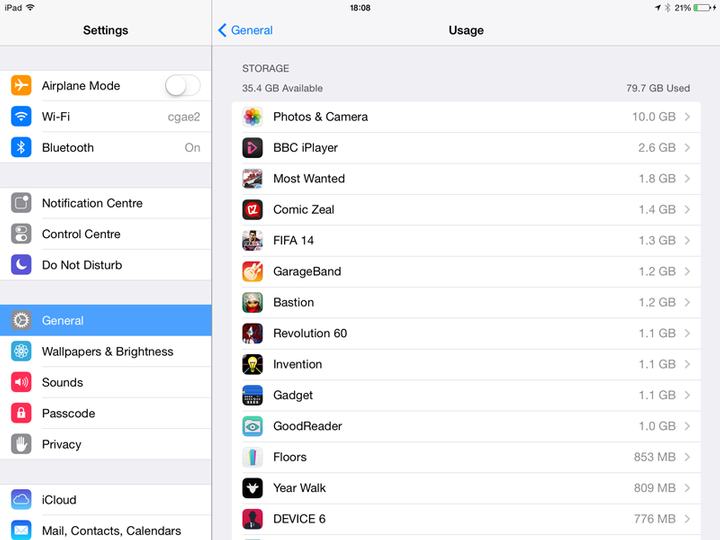
Upewnij się, że naprawdę musisz usunąć grę mimo to.
Jeśli chcesz zwolnić trochę miejsca, możesz dotknąć aplikacji i dotknąć opcji Usuń aplikację, aby usunąć samą aplikację wraz z wszelkimi ustawieniami i przechowywanymi danymi.
Użyj iCloud, jeśli to możliwe
Jeśli gra umożliwia zapisanie postępów w iCloud, skorzystaj.
Niektóre gry oferują opcję ręczną, taką jak Batman Arkham City Lockdown.
iExplorer
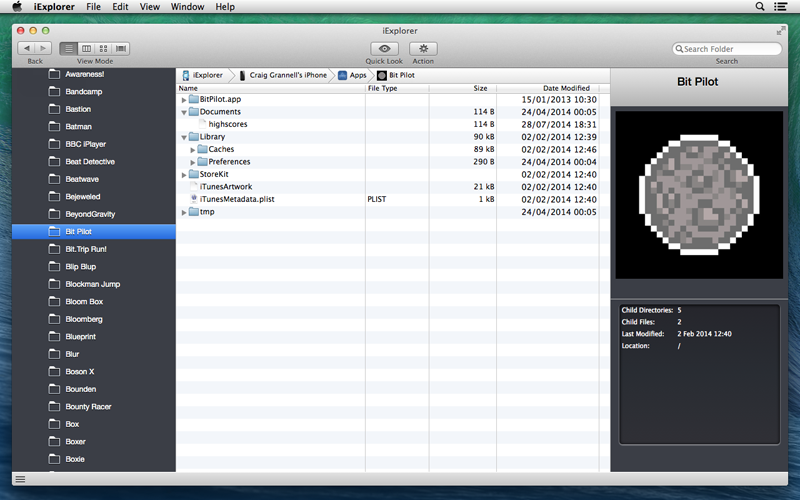
Jednak w przypadku większości gier iCloud nie jest opcją i musisz użyć iExplorer.
Tworzenie kopii zapasowych danych gier na iOS
Zainstaluj iExplorer i podłącz swoje urządzenie do komputera Mac za pomocą kabla USB.
Gdzieś w Dokumentach i Bibliotece będą dane o najlepszych wynikach, a lokalizacja i nazwa pliku różnią się w zależności od gry.
Przywracanie danych gier na iOS

Aby później przywrócić dane, zainstaluj nową kopię aplikacji na urządzeniu, a następnie podłącz urządzenie do iExplorer.
Jeśli nie możesz łatwo zlokalizować zapisania gry, możesz spróbować skopiować w całości folderów Dokumenty i Biblioteki.
Pamiętaj, że metoda opisana w tym samouczku nie jest całkowicie niezawodna – nie gwarantuje się, że będzie działać z każdym tytułem iOS.